Mündəricat
Vaxt damğası günün tarixini və vaxtını təyin etmək üçün istifadə olunan simvollar ardıcıllığıdır. Təbii ki, hər hansı konkret vaxt və ya hadisə müxtəlif vaxt nişanları formalarında ifadə oluna bilər. Bunların arasında ən çox istifadə olunan vaxt ştampları Unix-əsaslı vaxt ştampları (məsələn, 1256953732) və UTC əsaslı vaxt ştampları dır. (məs. 2005-10-30 10:45). Bu gün biz Excel-də uyğun nümunələr və lazımi illüstrasiyalarla hər növ vaxt damğasını necə çevirməyi öyrənəcəyik.
Təcrübə İş Kitabını endirin
Sizin məşq edə bilməniz üçün iş dəftəri hazırlamışıq. Siz onu aşağıdakı linkdən yükləyə bilərsiniz.
Zaman möhürünü Date.xlsx-ə Çevirin
Excel-də Zaman Damgasını Tarixə Çevirməyin 7 Asan Yolu
Fərz edək ki, bizdə aşağıdakı kimi iki növ vaxt möhürü məlumatı var:
Birincisi, bizdə Unix-əsaslı Zaman möhürü məlumatı var: 
Və nəhayət, bizdə UTC-əsaslı Zaman Ştampı datası:

İndi biz həmin məlumatları tarix formatına necə çevirə biləcəyimizi görəcəyik. Birinci üsulda biz Unix-əsaslı Saat verilənlərini Tarixə çevirəcəyik. Növbəti altı yolla biz UTC-əsaslı Vaxt möhürünü Tarixə çevirəcəyik. Beləliklə, başlayaq.
1. Excel-də Unix vaxt damğasını tarixə çevirin
Biz UNIX vaxt damgasını tarixə çevirmək üçün aşağıdakı addımları yerinə yetirəcəyik . Gəlin baxaq.
Addım 1:
- C5 Hüceyrəsini seçin.
- Aşağıdakı düsturu daxil edin:
=B5/86400+ DATE(1970,1,1)
- Mətbuat Daxil edin . Nəticə rəqəm formatında göstəriləcək.

Addım 2:
- Çəkin Avtomatik doldurun Bütün vaxt nişanlarını tarixlərə çevirmək üçün C9 xanasına qədər.
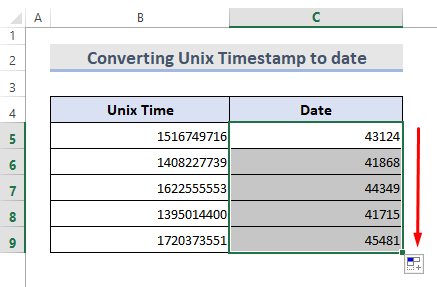
Addım 3:
- Seçilmiş xanalara sağ klikləyin .
- Kontekst Menyusundan Hüceyrələri Formatla seçin.

Hüceyrələri Formatla dialoq qutusu açılacaq.
- də Tarix seçin>Kateqoriya siyahısı Nömrə nişanı altında və sağ hissədə Tarix Növü seçin. OK klikləyin.
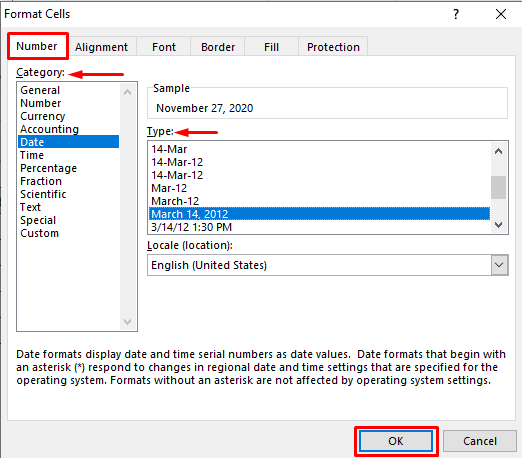
Nəhayət, tarixi vaxtsız görə bilərik.

Əlaqədar Məzmun: Excel-də Seriya Nömrəsini Tarixə çevirin (7 asan üsul)
2. Vaxtı Gizlətməklə UTC Vaxt Damgasını Tarixə çevirin
Vaxt məlumatlarını gizlətməklə bunları asanlıqla tarixlərə çevirə bilərik. Bunun üçün biz bu addımları yerinə yetirməliyik:
Addım 1:
- C5 xanasını seçin.
- Aşağıdakı düsturu daxil edin:
=B5
- Enter düyməsini basın.

Addım 2:
- Avtomatik doldurma C9 -ə qədər sürükləyin bütün vaxt nişanlarını bu günə qədər çevirin.
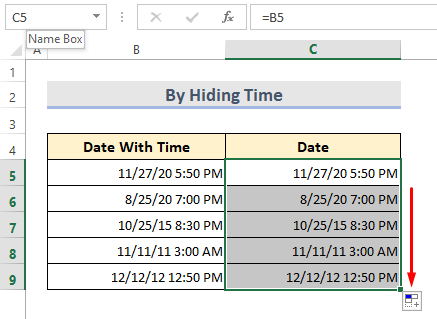
Addım 3:
- Sağ klikləyin seçilmiş xanalarda.
- Kontekst Menyusundan Format Hüceyrələri seçin.
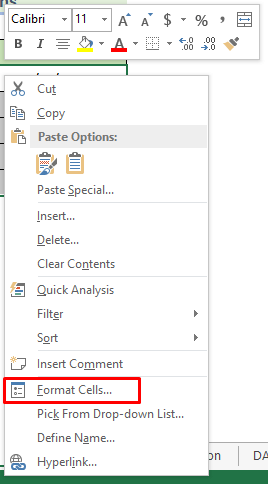
Hüceyrələri Formatla dialoqu açılacaq.
- Burada Tarix seçin. Nömrə nişanı altında Kateqoriya siyahısını seçin və sağ bölmədə Tarix Növü seçin.
- OK düyməsini basın.

Nəhayət, biz aşağıdakı nəticələri əldə edirik.
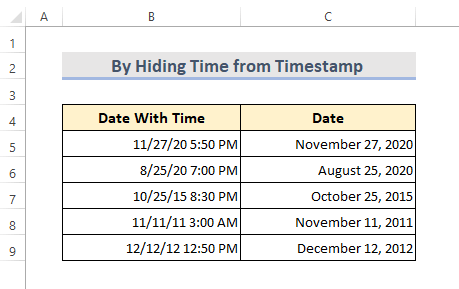
Əlaqədar Məzmun: Excel-də mətni tarixə və vaxta çevirin (5 üsul)
3. Tapın və Dəyişdirin Alətindən İstifadə Edərək Vaxtı Silməklə Vaxt Damgasını Tarixə Dəyişin
Biz Tap və Dəyişdirin istifadə edərək vaxtı tarixdən silə bilərik. Gəlin aşağıdakı addımlara baxaq.
Addım 1:
- Xanalar diapazonunu seçin B5:B9 .
- Məlumatı kopyalayın və Yapışdırın C5:C9 .

Addım 2:
- Əsas səhifə nişanı > Redaktə qrupunun altında Tap və Dəyişdirin > Əvəz et.

Pop-up pəncərə görünəcək.
- Tap what xanasına boşluq və ardınca ulduz(*) yazın və ilə əvəz et xanasını boş qoyun.
-
Hamısını dəyişdirin .

Kiçik pop-up " Hamısı tamamlandı. Biz 5 dəyişiklik etdik. ”
- OK

- Klikləyin Bağla Tap və Dəyişdir pəncərəsini bağlamaq.

İndi aşağıdakı nəticələri əldə etdik. Biz buradan vaxt datasını silməliyik.

Addım 3:
- Sağ klikləyin seçilmiş xanalarda.
- Kontekstdən Xanaları Formatla seçin.Menyu .

Hüceyrələri Formatla dialoqu açılacaq.
- <1 altında>Nömrə nişanı, Kateqoriya siyahısında Tarix seçin və sağ hissədə Tarix növü seçin. OK klikləyin.

İndi istədiyiniz nəticələr əldə etdik.

Ətraflı oxuyun: Excel-də tarixdən vaxt damğalarını necə silmək olar (4 asan yol)
4. Excel-də Zaman möhüründən Tarixi Almaq üçün Sütunlara Mətn Tətbiq Etmək
Bu üsulda biz tarixdən vaxtı silmək üçün Sütunlara Mətn sehrbazından istifadə edəcəyik.
Addım 1:
- Xanələri B5:B9 -dən C5:C9 -ə köçürün.

Addım 2:
- Xana diapazonunu seçin C5:C9.
- Lent bölməsindən Data > Məlumat Alətləri > Mətn Sütunlara keçin.

- A Mətni Sütunlara Çevirmə Sihirbazı – 3 addımından 1-ci addım pəncərəsi açılır. Adlanan seçin. İndi Növbəti üzərinə klikləyin.

- Mətni Sütunlara Çevirme Sihirbazı – 3/3 addımdan 2-ci, Boşluq seçin. İndi Növbəti üzərinə klikləyin.

- Mətni Sütunlara Çevirmə Sihirbazı - 3-cü addımdan 3 , birinci sütun üçün Ümumi seçin.

- İkinci və üçüncü sütunlar üçün İdxal etməyin sütun(atla) Bitir üzərinə klikləyin.

Addımları izləməklə biz əldə ediriknəticə aşağıdakı kimidir: 
Addım 3:
- Seçilmiş xanalara sağ klikləyin .
- Kontekst menyusundan Hüceyrələri Formatla seçin.

Hüceyrələri Formatla dialoq qutusu açılır.
- Nömrə nişanı altında Kateqoriya siyahısında Tarix seçin və Tarix Növü
sağ hissədə. OK klikləyin.

İndi istədiyimiz nəticəni əldə etdik.
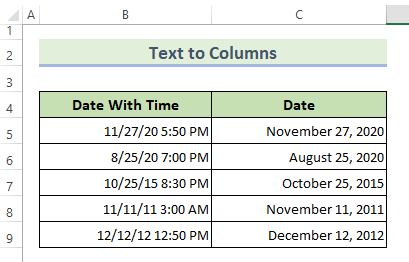
Əlaqədar Məzmun: Excel-də mətni tarixə necə çevirmək olar (10 üsul)
5. Excel INT funksiyasından istifadə edərək vaxt damğasını dəyişdirin
INT funksiyasından istifadə vaxt məlumatlarını silməyin asan yoludur. Gəlin aşağıdakı addımlara baxaq.
Addım 1:
- C5 xanasına aşağıdakı düsturu daxil edin:
=INT(B5) 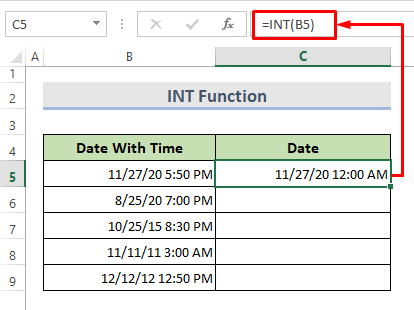
Addım 2:
- Qalan xanaları Avtomatik doldurmadan istifadə edərək doldurun.
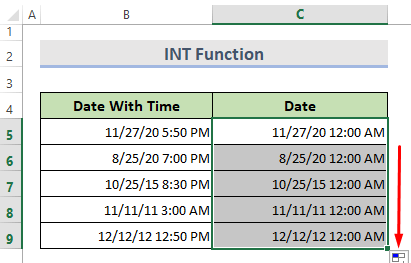
Addım 3:
- Seçilmiş xanalara sağ klikləyin .
- Kontekst menyusundan Xanaları Formatla seçin.

Hüceyrələri Formatla dialoqu açılacaq.
- Nömrə nişanı altında Tarix
Kateqoriya siyahısında və sağ hissədə Tarix Tipi seçin. OK klikləyin.

İstədiyimiz nəticəni əldə etdik.
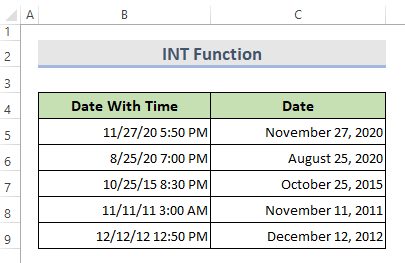
6. TARİX funksiyasından istifadə edərək vaxt damğasını tarixə dəyişdirin
Biz TARİX funksiyasından istifadə edə biləriküç ayrı dəyər götürüb tarix yaratmaq üçün onları birləşdirmək istədikdə.
Addım 1:
- C5 xanasına aşağıdakı düsturu yazın. :
=DATE(YEAR(B5),MONTH(B5),DAY(B5))

Addım 2:
- Tam nəticə əldə etmək üçün Avtodoldurma funksiyasından istifadə edərək qalan xanaları doldurun.

7. TARİXVALUE və MƏTN funksiyalarından istifadə edərək Zaman damğasını Tarixə çevirin
DATEVALUE funksiyasından istifadə etmək üçün tarix TEXT formatında yadda saxlanmalıdır. Buna görə də Excel-də tarixdən vaxtı silmək üçün TARİXVALUE və TEXT funksiyalarını birləşdirəcəyik.
Addım 1:
- C5 xanası seçin. Aşağıdakı düsturu yazın:
=DATEVALUE(TEXT(B5,"MM/DD/YYYY"))

Addım 2:
Tam nəticə əldə etmək üçün Avtomatik doldurma funksiyasından istifadə edərək qalan xanaları doldurun.  Qeyd:
Qeyd:
TEXT funksiyası dəyəri mətn formatına çevirir. Digər tərəfdən, TARİXVALUE funksiyası sadəcə olaraq mətn formatlı sətri tarix dəyərinə çevirir.
Nəticə
Bu məqalədə biz necə çevirməyi təsvir etdik. Excel də tarix üçün vaxt damğalarını yeddi asan yolla. Bu məqsədlə biz bu əməliyyatı yerinə yetirmək üçün INT funksiyası, TARİX funksiyası, TARİXVALUE funksiyası, Mətn Sütununa köməkçisi və Tap və Dəyişdirmə Alətindən istifadə etdik. Ona görə də ümid edirəm ki, bu məqalə sizin problemlərinizi həll edəcək. Zəhmət olmasa saytımıza nəzər salın ExcelWIKI.com və hər hansı problemlə üzləşdiyiniz təqdirdə şərh qutusunda bizə bildirin. Təcrübə iş dəftəri əlavə edilmişdir. Davam edin və cəhd edin.

